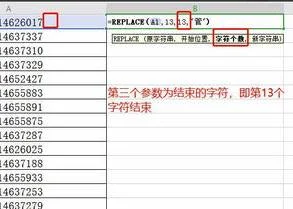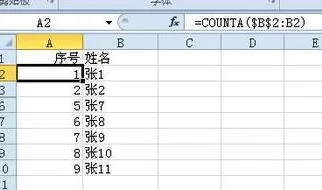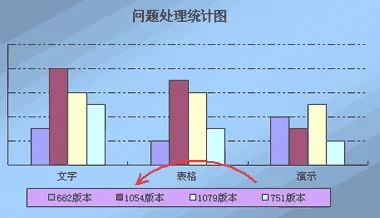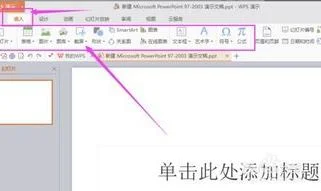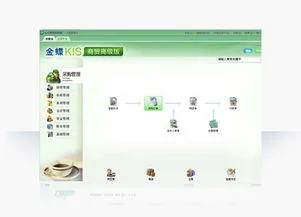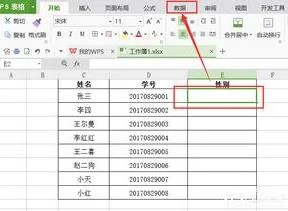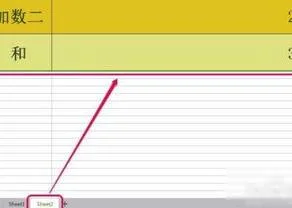1.WPS表格怎样快速将相同数字输入一列
1.在桌面中找到想要进行修改的WPS表格,点击打开该表格进入下一页面,如下图所示。
2.在表格页面中找到想要修改的单元格,拖动单元格右下角至本人想要填充的位置所在的单元格,如下图所示。
3.拖动完成后找到下方功能选项,点击该选项调出功能页面,如下图所示。
4.在功能页面中找到复制单元格选项,点击该选项完成相同数字的填充功能,如下图所示。
5.填充完毕后即可成功实现相同数字输入一列功能,如下图所示,
2.请问如何在WPS表格中,在一行或一列中不同的字前统一加上同样的
WPS表格中,在一行或一列中不同的字前统一加上同样的字,可在单元格格式设置中统一添加。
方法步骤如下: 1、打开需要操作WPS表格,选中需要添加统一字的单元格,并按键盘“Ctrl+1”打开“设置单元格格式”。 2、在数字标签页中点击左侧的“自定义”,然后在右边类型下面的输入框中输入:"最爱"@,点击下面的确定按钮即可。
3、返回WPS表格,可发现已成功在一列中不同的字前统一加上同样的字。 4、同步骤2在一列不同的内容前加上同样的字,选中一列单元格同时按“Ctrl+1”进入设置单元格格式,选择“自定义”并在输入框输入:"是"@,点击下面的确定按钮即可。
5、返回WPS表格,可发现已成功在一列不同的字前统一加上同样的字。 。
3.WPS怎样在每行前面插入相同的字符
EXCEL中是以单元格为操作对象的,你所说的应该是在同一列的每一行单元格中的数字后加字符,因为数字不同,所以不能用查找/替换,解决方法:你可以在要操作的这一列单元格后插入一列,在插入的这一列中输入字符,注:你所操作的最后应该是以表格形式输出,也就是根据需要为单个或多个单元格设置边框以形成表格.你完成插入相同的字符后,将两列同一行的单元格当成一个单元格进行边框设置操作(不能合并,合并后只能保存左方单元格内容),这样最后出来的表格就符合你的需要了.表达能力有限,不知道说清楚了没有.。
4.在制作WPS表格时,想要使一列中的每一行都出现同样的字,除了复
可以运用填充柄或快捷键来完成,步骤如下:
一、用快捷键:
1.按住左键选中你需要填入文字的所有单元格区域,先不做其他操作,键盘输入你需要填入的文字,此时最顶格单元格会显示你已经填入的文字,而其他选中的单元格还是空的。
2.按住键盘上的Ctrl键不松再按下回车键,这时你会发现其他单元格都填入了一样的文字。
二、用填充柄:
1.在你需要填入文字的列或行,头两个单元格中输入同样的文字,拖动鼠标左键选中这两个单元格,将鼠标光标放至所选区域的右下角,直至出现加粗十字光标。
2.按住鼠标左键将填充柄往一个方向拖动,你会发现这个方向上的单元格都填入了相同的文字,这样就完成了。
值得注意的是这里如果填充相同文字只需要在一个单元格输入文字,再拖动填充柄,如果是填充数字则需要将相同数字输入两个单元格中,否则会自动从小到大自动填充像2,3,4,5。.这样规则数字。
扩展资料:
使用填充柄注意事项:
①此拖拉填充的方法,对“列”数据的快速填充同样有效。
②如果被复制的是公式,公式中“相对引用”的单元格地址,在 复制过程中会智能化地发生相对变化,而“绝对引用”的单元 格地址在复制过程中不发生变化。
③如果被复制的是字符,则在拖拉填充过程中,只是简单的复制 而已。但是,如果字符中含有数值如“5”),则在快速填充 过程中,该数据会呈递增形式(6、7……)改变。
④在实际使用中,我们发现这种拖拉复制的方法不仅适用向下、向右的填充,而且适用向上、向左的拖拉填充。